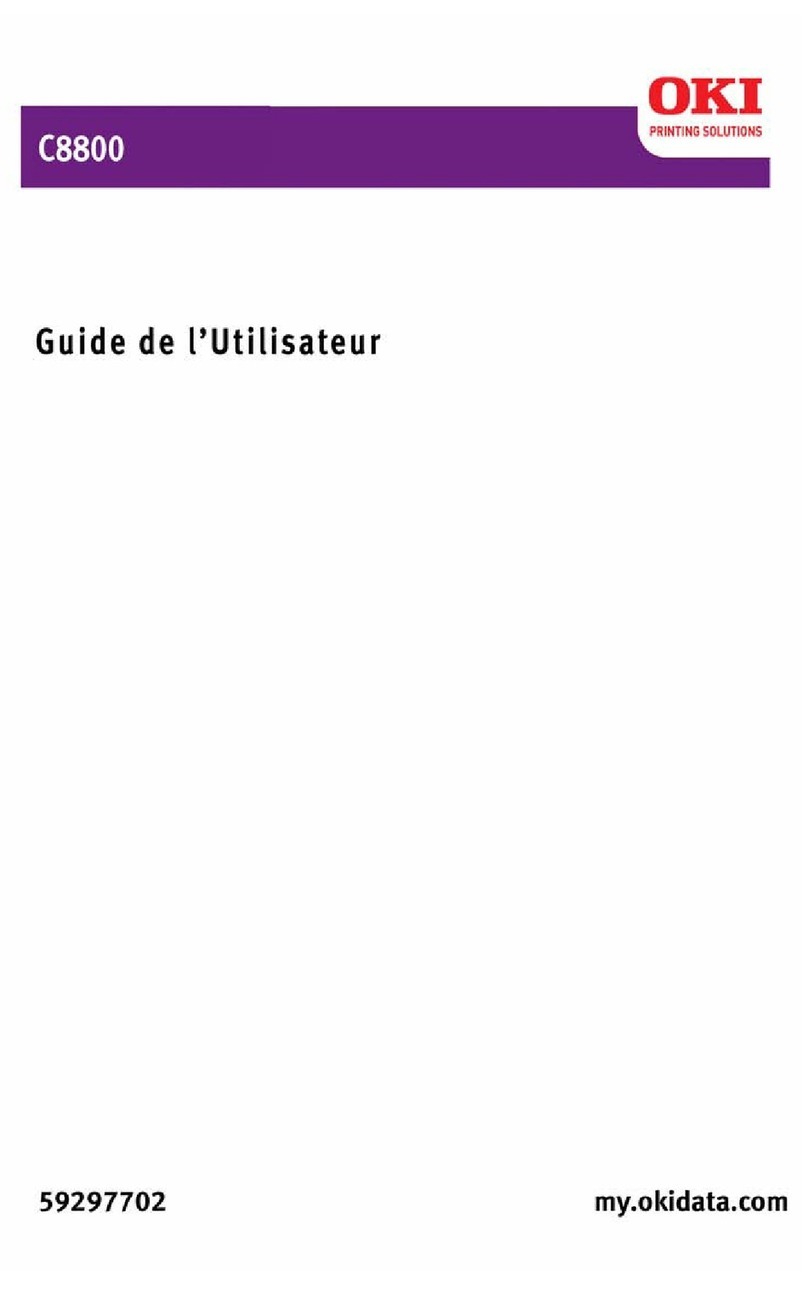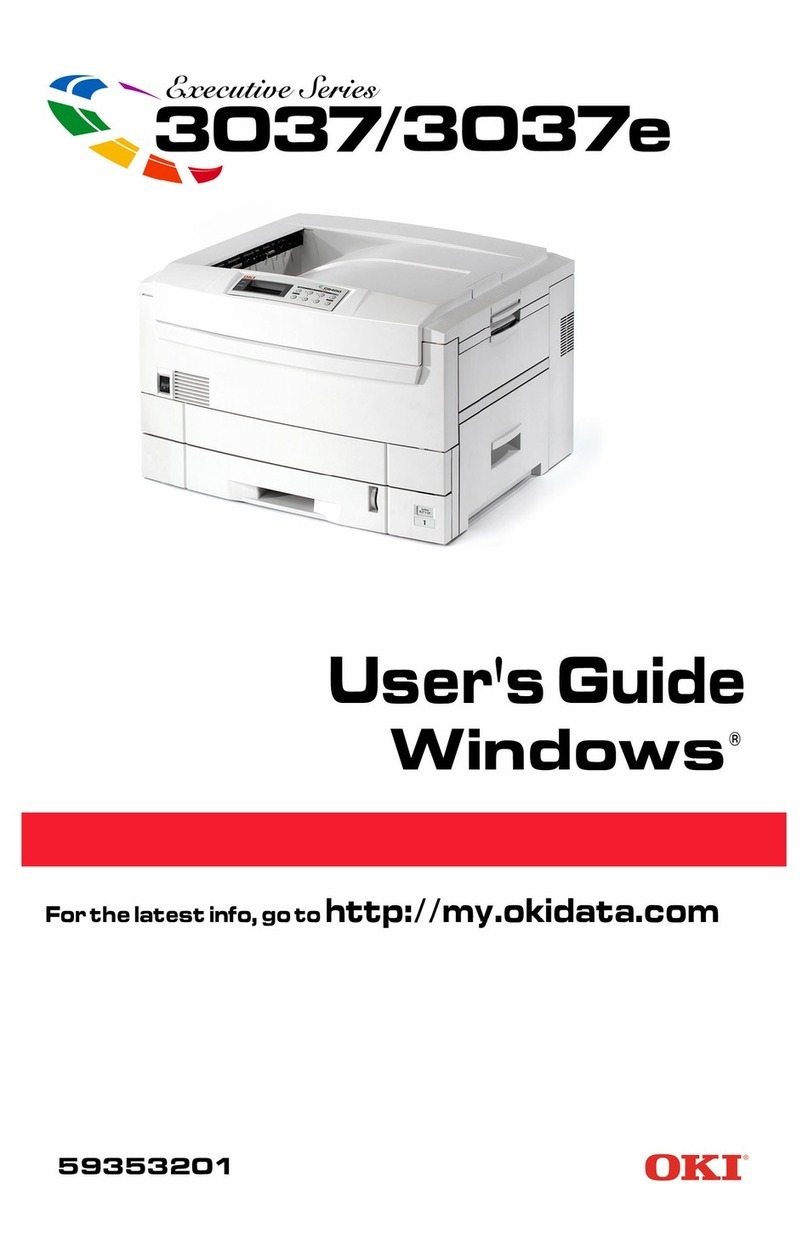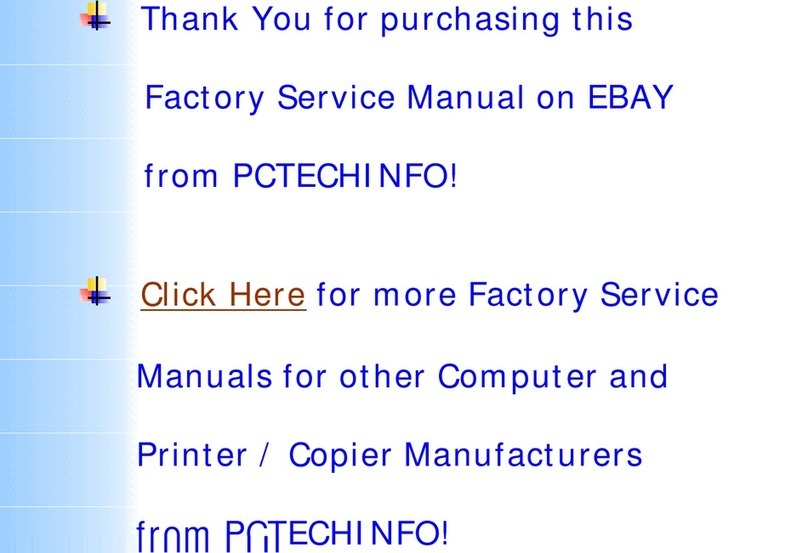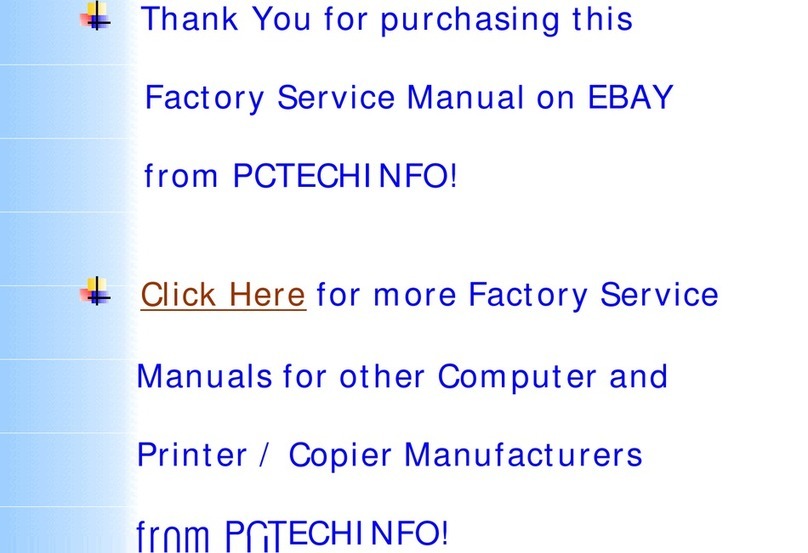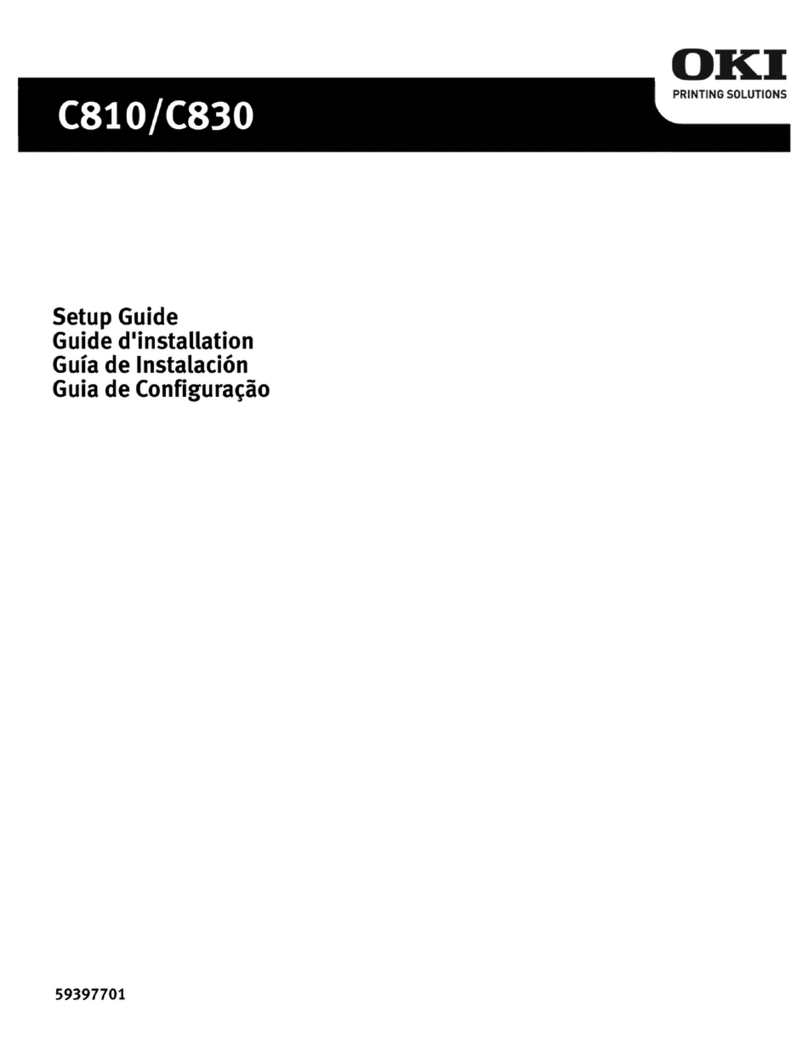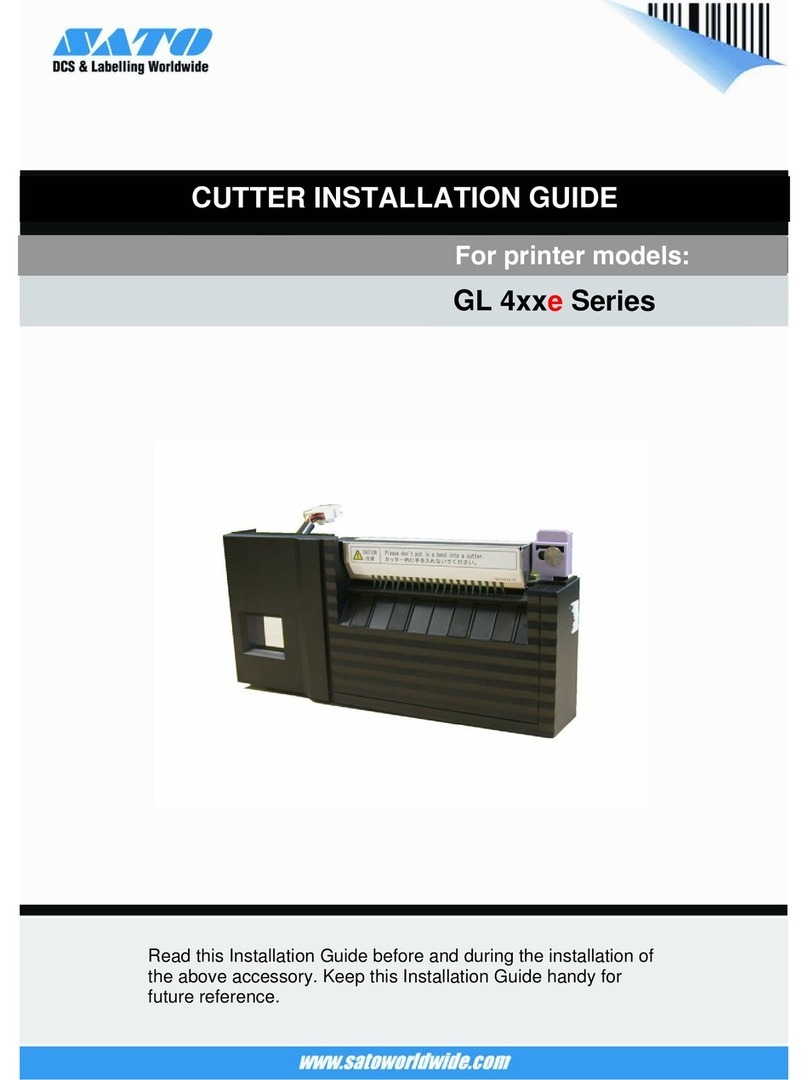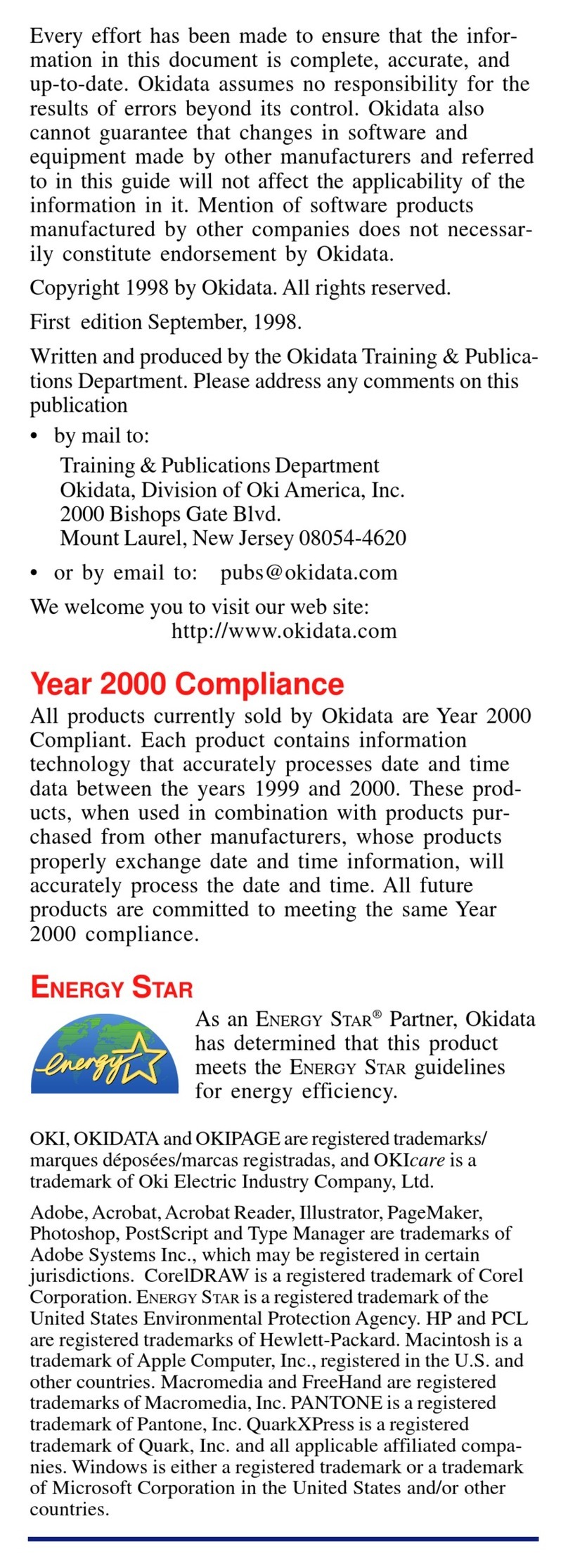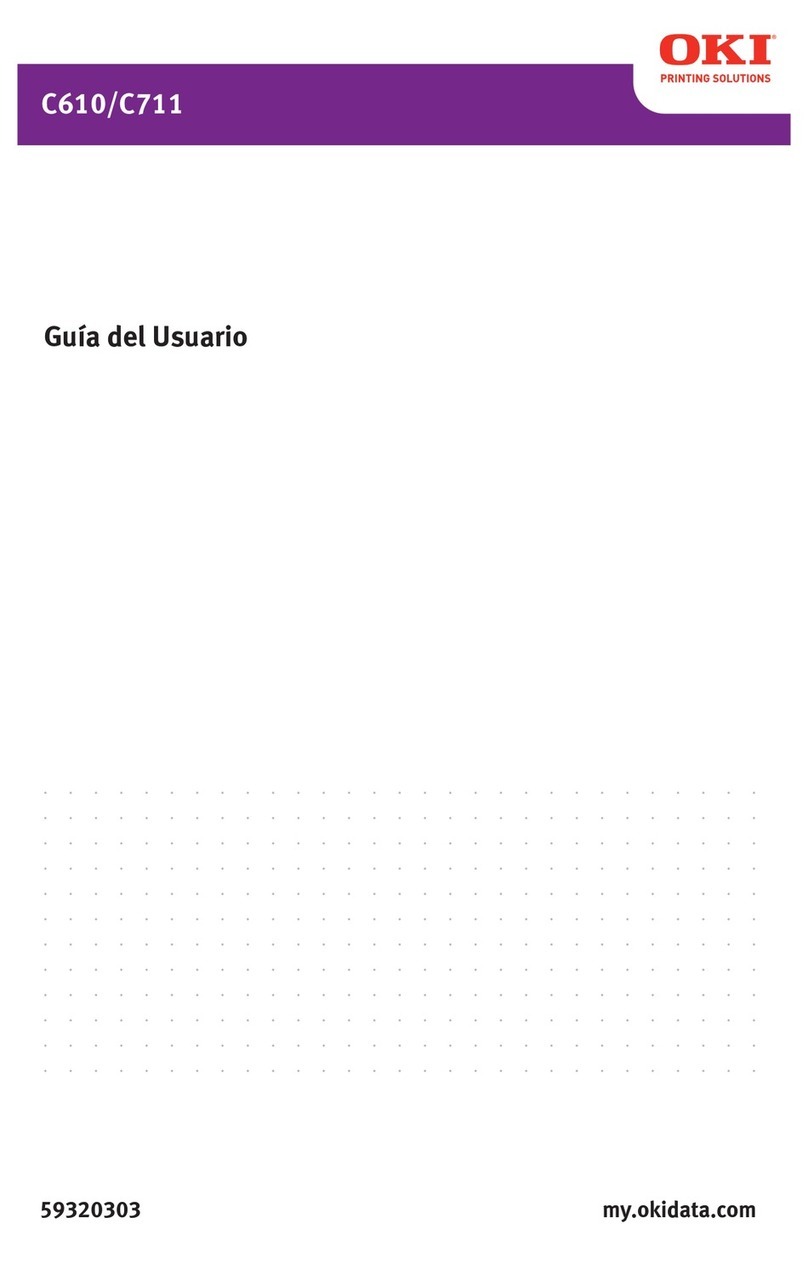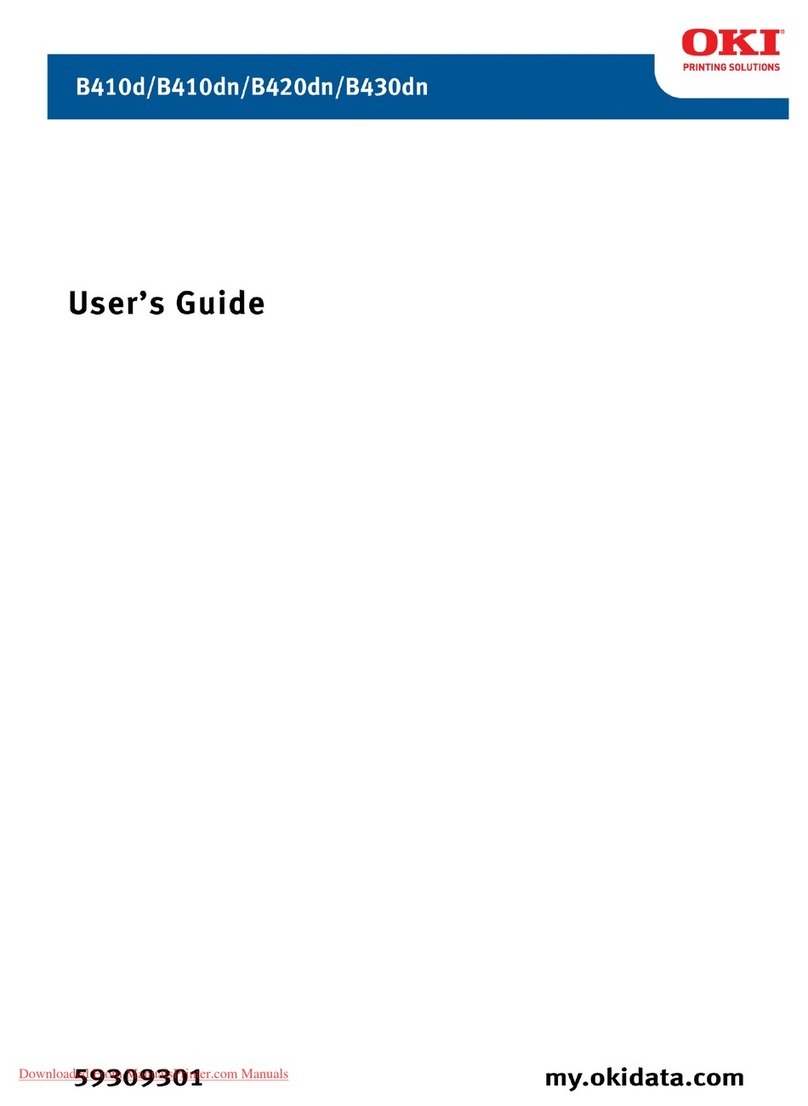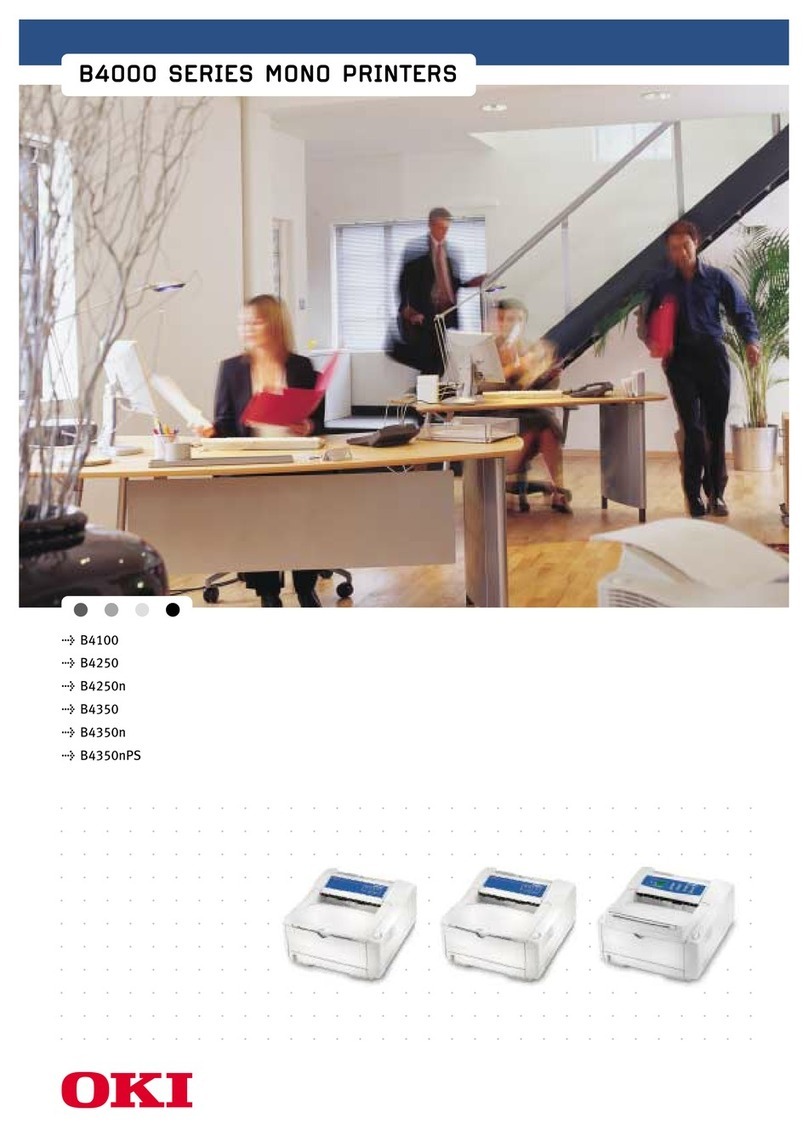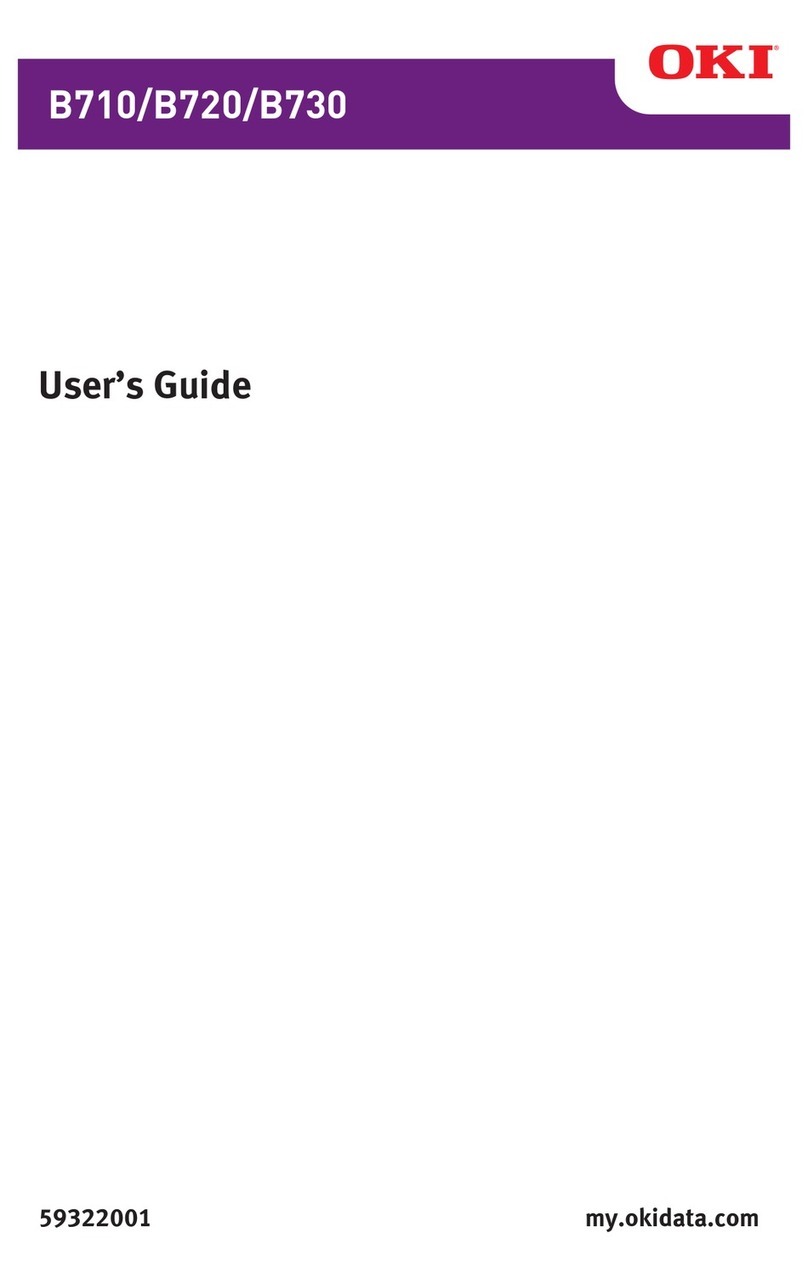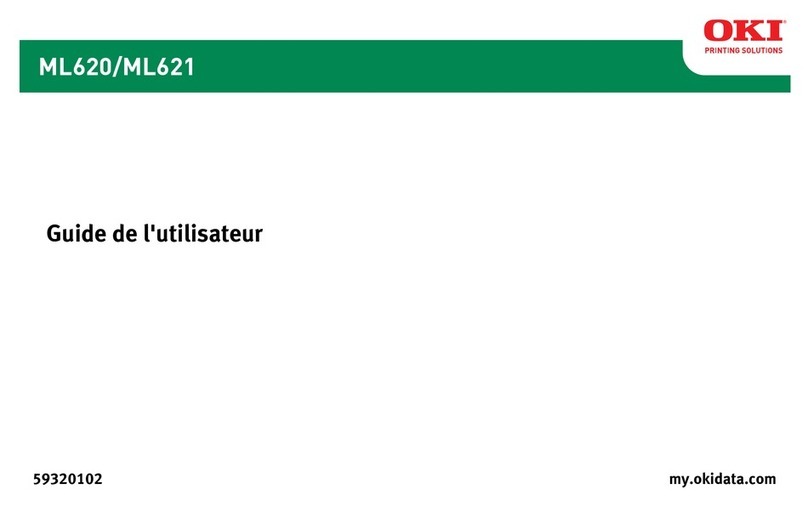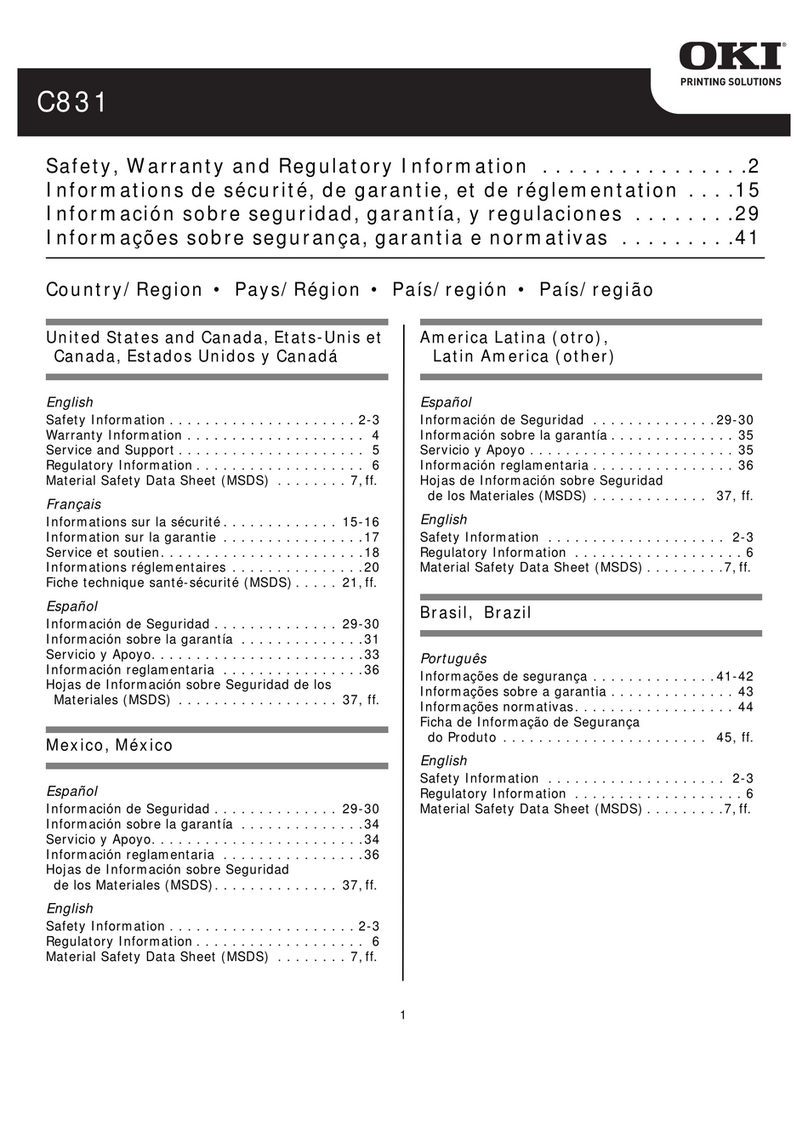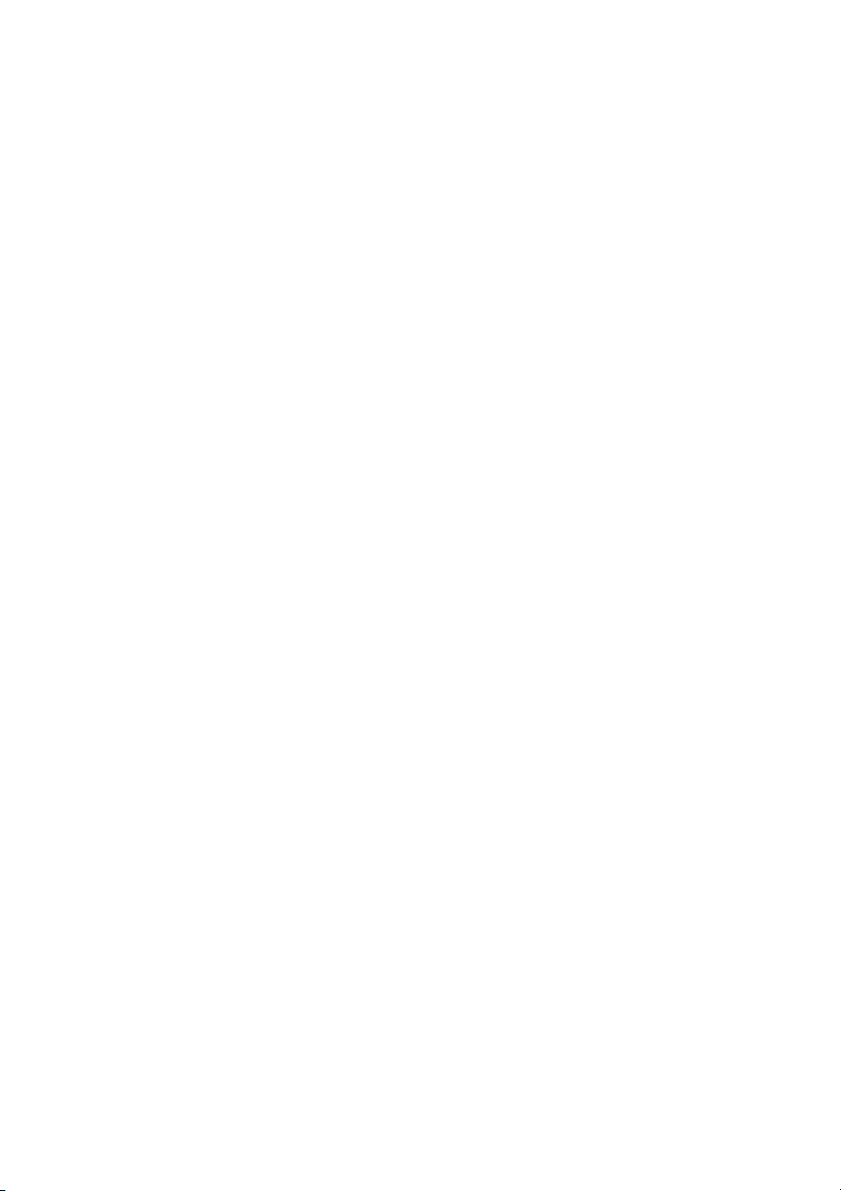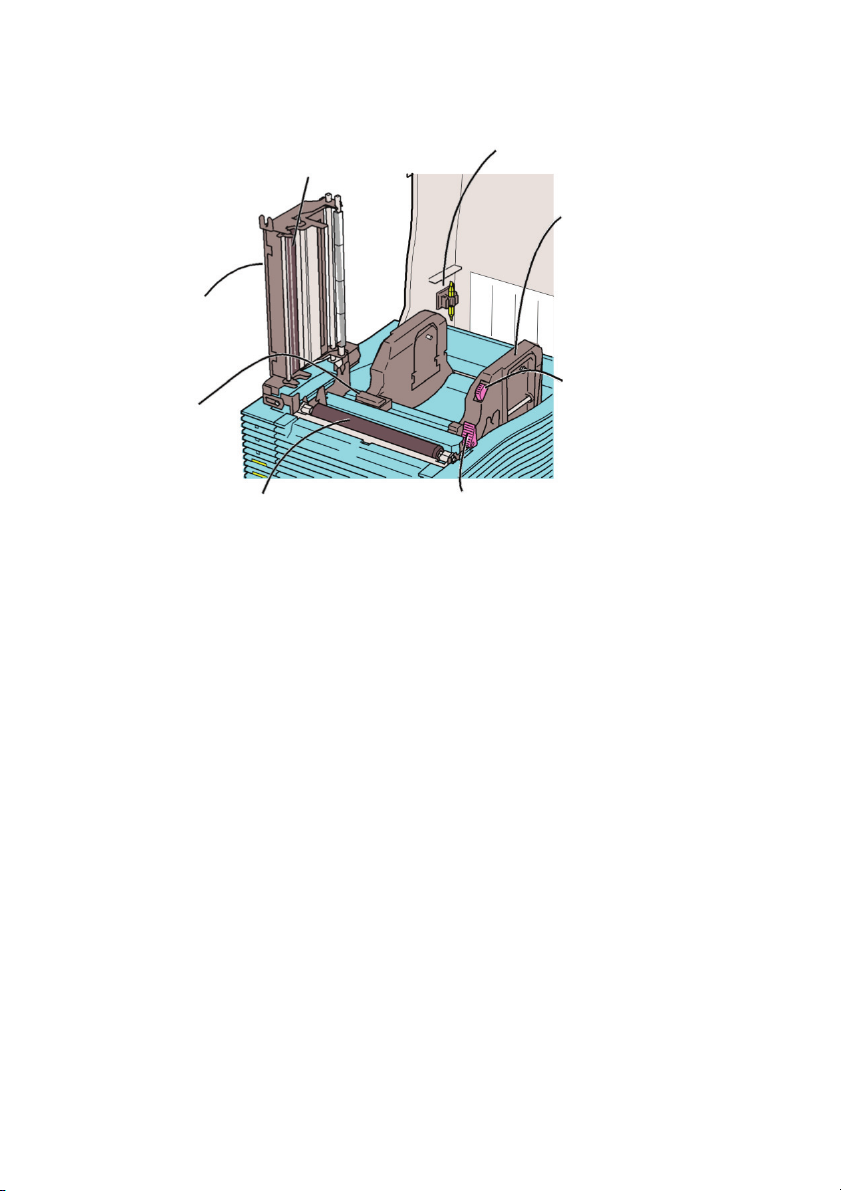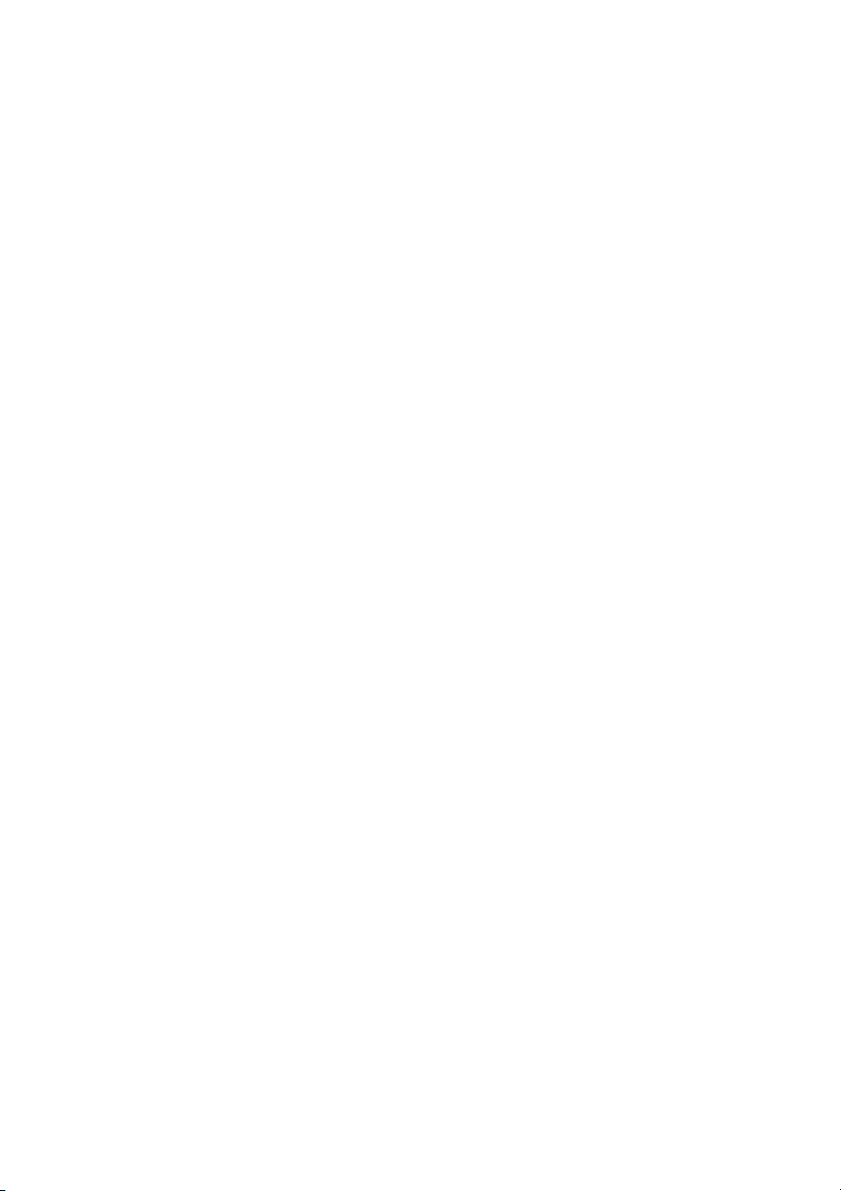
ADVERTENCIA DE LA FCC
Se le advierte que los cambios o modificaciones al equipo que no han sido
expresamente aprobados por la parte responsable para su cumplimiento podrían
anular su autoridad para utilizar el mismo.
Este dispositivo cumple con el Apartado 15 de las regulaciones de la FCC. Su
funcionamiento está sujeto a las dos condiciones siguientes: (1) Este dispositivo
no puede causar interferencia dañina, y (2), este dispositivo debe aceptar
cualquier interferencia, incluyendo interferencia que haga que el mismo funcione
inadecuadamente.
Este equipo se ha probado y se encontró que cumplía con los límites establecidos
para un dispositivo digital Clase B, de acuerdo al Apartado 15 de los
Reglamentos de la FCC. Estos límites se han establecido para proporcionar una
protección razonable contra la interferencia dañina en un ambiente residencial.
Este equipo genera, utiliza y puede emitir energía de radiofrecuencia y, si no se
instala y se utiliza de acuerdo a las instrucciones, podría causar interferencia
dañina en la recepción de las comunicaciones por radio. Sin embargo, no existe
ninguna garantía de que no se producirá interferencia en una instalación en
particular.
Si este equipo ocasiona interferencias en la recepción de radio y televisión, lo
cual puede determinarse encendiendo y apagando el equipo, el usuario debe
tratar de corregir la situación tomando una o más de las medidas siguientes:
- Reorientar o reubicar la antena de recepción.
- Aumentar la distancia entre el equipo y el receptor.
- Conectar el equipo a una toma eléctrica situada en un circuito distinto al que
está enchufado el receptor.
- Solicitar ayuda del distribuidor o de un técnico de radio/TV con experiencia.
Utilice un cable de suministro de energía con núcleo de ferrita para evitar las
interferencias de radiofrecuencias.